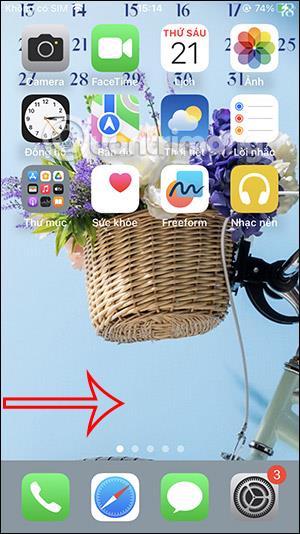Ak spravujete udalosti pomocou aplikácie kalendára na vašom iPhone , mali by ste umiestniť kalendár udalostí na uzamknutú obrazovku, aby ste si ho mohli okamžite zobraziť vždy, keď ho potrebujete, čím sa obmedzí možnosť zabudnutia na nadchádzajúce plány. Zobrazenie kalendára udalostí na uzamknutej obrazovke iPhone je veľmi jednoduché, stačí si nainštalovať utilitu kalendára. Používatelia si navyše budú môcť vybrať typ miniaplikácie na správu kalendára, ktorý chcete použiť. Nižšie uvedený článok vás prevedie zobrazením plánu udalostí na uzamknutej obrazovke iPhone.
Pokyny na prezeranie kalendára udalostí na uzamknutej obrazovke iPhone
Krok 1:
Na hlavnej obrazovke iPhone potiahneme domovskú obrazovku zľava doprava, aby sme sa presunuli do rozhrania obrazovky Today View . Potom kliknite na tlačidlo Upraviť a upravte rozhranie zobrazenia Dnes.

Krok 2:
Teraz používatelia kliknú na ikonu plus v pravom hornom rohu obrazovky, aby pridali miniaplikáciu. Tentoraz zobrazí zoznam dostupných nástrojov na iPhone. Nájdeme pomôcku Kalendár a klikneme na vybrať.


Krok 3:
Rozhranie zobrazuje typy miniaplikácií kalendára, ktoré môžu používatelia pridať na obrazovku Today View. K dispozícii bude widget zobrazujúci dátum, widget zobrazujúci dátum vrátane kalendára udalostí, ktorý môžeme sledovať. Ak chcete sledovať svoje udalosti, nájdete miniaplikáciu kalendára udalostí.
Po výbere kliknite na Pridať miniaplikáciu a pridajte ju na obrazovku Today View.

Krok 4:
Výsledky miniaplikácie kalendára udalostí sa zobrazujú na obrazovke Today View na iPhone. Kliknutím na obrazovku opustíte vlastné rozhranie.

Ak chcete otvoriť rozhranie na prezeranie kalendára udalostí, na uzamknutej obrazovke na iPhone stačí prejsť prstom po obrazovke zľava doprava a potom sa zobrazí kalendár udalostí, ako je znázornené nižšie.

Krok 5:
Ak chcete odstrániť miniaplikáciu kalendára udalostí z uzamknutej obrazovky na iPhone, používatelia musia znova otvoriť rozhranie na úpravu miniaplikácie v rozhraní Today View , potom stlačte a podržte miniaplikáciu a potom stlačte Delete widget , aby ste ju odstránili.

Video pokyny na prezeranie kalendára udalostí z obrazovky uzamknutia iPhone